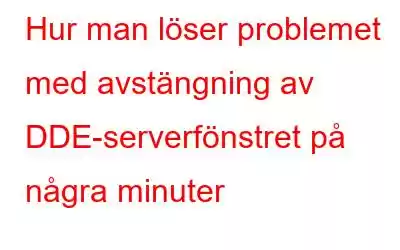DDE Server Window-felet hindrar användare från att stänga av sin Windows-dator. Detta fel blockerar avstängningsprocessen och förbrukar mycket tid och minne. Användare bör tålmodigt invänta uppkomsten av felmeddelanderutan och fortsätta att klicka på knappen "OK". Efteråt bör de fortsätta att vänta tills meddelanderutan försvinner, varvid avstängningsprocessen kommer att återupptas. Vi kommer att undersöka korrigeringarna i det här blogginlägget för att hjälpa våra läsare att bli av med problemet med DDE Server Window.
Läs även: Vad är obfuskerade servrar och varför behöver du det?
Vad är orsakerna till DDE Server Window Error?
Följande är de potentiella orsakerna till problemet med DDE Server Window. Vi kan dock inte identifiera exakt vilken orsak som har orsakat felet på din dator.
Konflikter bland appar. En av de främsta orsakerna till att detta fel uppstår är konflikten mellan olika tredjepartsappar installerade på ditt system.
Registerfel. Windows-registret är en hierarkisk databas som lagrar alla inställningar på din dator. Alla korrupta eller saknade poster kan resultera i detta fel.
Problem med systemfiler. Systemfiler och drivrutiner är viktiga komponenter i ditt Windows-operativsystem. Om de är föråldrade, skadade eller felaktiga skulle du få DDE Server Window-felet.
Föråldrade appar. Uppdateringar är nödvändiga för att din dator ska fungera felfritt. Oavsett om vi talar om standardappar eller tredjepartsappar är det nödvändigt att hålla dina appar uppdaterade. Annars kommer du att stöta på felmeddelandet "DDE Server Window. Appen förhindrar avstängning.”
Läs även: Så här åtgärdar du felet "Network Resource Unavailable" i Windows
Expert-rekommenderade metoder för att fixa DDE-serverns fönsterfel
Låt inte DDE-serverns fönsterfel hindra dig från att stänga av din dator. Följ dessa enkla steg för att åtgärda det här felet och dra nytta av fördelarna med en smidig datordrift.
Metod 1: Uppdatera Windows
Steg 1: Tryck på Win + I för att öppna menyn för Windows-inställningar.
Steg 2: Klicka på Windows Update i den vänstra panelen och klicka sedan på knapparna Sök efter uppdateringar på höger sida.
Steg 3: Slutligen klickar du på knappen Ladda ner och installera under varje uppdatering och vänta tills alla uppdateringar är installerade.
Steg 4: Starta om din dator och kontrollera k om problemet har lösts.
Läs även: Så här åtgärdar du Windows Update-felsökaren som fastnat vid "Lösa problem"
Metod 2: Aktivera DISM
Deployment Image and Servicing Management-verktyget är ett inbyggt Windows-verktyg som hjälper användare att fixa olika datorfel i operativsystemet, inklusive felet "DDE Server Window". Här är stegen för att köra det här verktyget:
Steg 1: Tryck på Win + R för att öppna rutan KÖR.
Steg 2: Skriv CMD i textrutan och tryck sedan på Ctrl + Skift + Enter.
Steg 3: Kommandotolken öppnas nu i ett förhöjt läge.
Steg 4: Om rutan Användarkontokontroll visas måste du trycka på Ja.
Steg 5: Skriv nu följande kommandot i den svarta och vita rutan och tryck på Enter.
DISM.exe /Online /Cleanup-image /Restorehealth
Steg 6 : När processen är klar, starta om datorn och kontrollera.
Läs även: Hur man åtgärdar DISM-felet 0x800F082F i Windows?
Metod 3: Kör SFC-verktyget
Systemfilsgranskaren är ett fantastiskt verktyg som medföljer Windows OS och letar efter skadade och skadade systemfiler och löser relaterade problem. Här är stegen för att köra det här verktyget via kommandotolken.
Steg 1: Tryck på Win + R för att öppna rutan KÖR.
Steg 2: Skriv CMD i textrutan och tryck sedan på Ctrl + Skift + Enter.
Steg 3: Kommandotolken öppnas nu i ett förhöjt läge.
Steg 4: Om rutan Kontroll av användarkonto visas måste du trycka på Ja.
Steg 5: Skriv nu följande kommando i den svarta och vita rutan och tryck på Enter.
sfc /scannow
Steg 6: > När processen är klar, starta om datorn och kontrollera.
Läs även: SFC-skanning slutar fungera på Windows 10? Här är åtgärden!
Metod 4: Skanna din dator efter virus
Attacker med skadlig programvara eller virus kan också leda till problemet med DDE Server Window. I sådana scenarier rekommenderar vi att du använder Systweak Antivirus, ett realtidsantivirus, för att kontrollera din dator efter virus, skadlig programvara, spionprogram, adware och andra vanliga hot. Detta otroliga program ger skydd mot skadlig programvara i realtid mot alla kända varianter av skadlig programvara och erbjuder exploateringsskydd ion också för 360-graders datorsäkerhet. Tillsammans med dessa viktiga funktioner tillhandahåller den också en annonsblockerare, en programvaruuppdatering och möjligheten att inaktivera startprogram för att förbättra den totala uppstartstiden.
Läs även: Hur antivirus hjälper till att skydda din dator
Hur fixar DDE-serverns fönsterfel förbättrar din dators prestandaVi hoppas att du nu kan bli av med DDE Server Window-felet och kan stänga av datorn enkelt och snabbt. Genom att åtgärda det här felet kan du förbättra din dators prestanda och undvika dataförlust eller korruption. Dessutom är det nödvändigt att skanna din dator i realtid för att se till att du inte får fel och problem på din dator.
Meddela oss i kommentarerna nedan om du har några frågor eller rekommendationer. Vi skulle gärna ge dig en lösning. Vi publicerar ofta råd, knep och lösningar på vanliga tekniska problem. Du kan också hitta oss på Facebook, Twitter, YouTube, Instagram, Flipboard och Pinterest.
Läs: 8